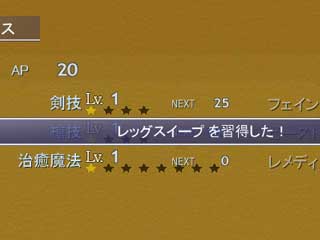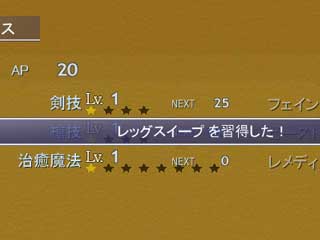素材
解説
 概要
概要
XSE.【シェルフ・スキルエヴォリューション】は
APを溜める → APを使ってスキルを覚える
というシステム体系を分割したもの。
画面使用素材:Fire Dream
つまり、
どうAPを溜めるか × どうAPを使うか の組み合わせ!
例えば、
XSE_A1. AP獲得・レベル と
XSE_S4. スキル・マトリクス
を組み合わせることによって、レベルアップするごとにたまるAPを使い
盤上を展開してスキルを習得システム。 などが完成する、といった感じ。
↓
ProjectXSETest(プロジェクトサンプル)
セクションの指定上下関係
−
このスクリプトシリーズ全体
下
XRXS. メニューレイアウトテンプレート
使用方法・素材
1.
以下の3つのスクリプトと、画像を導入します。
・XSE.ベース
・XSE_Aシリーズのどれか
・XSE_Sシリーズのどれか
NumberS
NumberL
XSE_NameLine
XSE_APLine
(以上の4つを
Windowskinsフォルダへ)
※必要に応じて
★顔グラフィック設定 も導入してください。
2.
XSE_Aシリーズ、XSE_Sシリーズの各ページに書いてある設定方法に従い
各種設定を行ってください。
3.カスタマイズポイントの各種設定。
スキルにAPを設定します。
[データベース]上の[スキル]にあるひとつのパラメータをAPとして扱い、
もともとの効果を無効化する。という仕組みです。
初期設定では、
eva_f(回避 F.)をAPとし、
回避 Fの効果を常に0としています。
[データベース]で[スキル]の回避 Fに、スキルのAPを設定してください。
この「スキルのAP」をどう扱うか、は、XSE_Sシリーズのどれを使うかで
変わってきます。(基本的には習得に必要な消費AP)
4.XSE画面の呼び方。
二通りの方法があります。
まず、
メニューレイアウトテンプレートと連動する場合 (推奨)
カスタマイズポイント[メニューコマンド]のカタチにならって、
"マトリクス", Scene_XSEのように、
Scene_XSEを呼ぶ設定を
してください。
二つ目の方法は、メニュー画面からではなく、
◇スクリプト:$scene = Scene_XSE.new
から呼び出す方法。ただしこの場合は、XSE_Sシリーズの
$scene = Scene_Menu.new(...)という部分を
$scene = Scene_Map.newとマップ呼び出しに書き換える必要があります。
5.
↓設定が終われば、導入完了です。
テストプレイなどでAPの量を調整したりしてみましょう